Quando Google ha annunciato i suoi smartphone Pixel e Pixel XL, uno dei principali punti di forza dei dispositivi è stata la perfetta integrazione di Google Assistant. Anche se in precedenza avevamo visto l'Assistente Google in Allo, i dispositivi Pixel hanno integrato il servizio nel sistema operativo Android. L'Assistente Google viene fornito con molti ottimi trucchi integrati. Tuttavia, puoi persino utilizzare l'Assistente con il servizio di automazione "IFTTT", per sbloccare un sacco di potenziale nascosto. Quindi, ecco le 10 ricette IFTTT di Google Assistant che dovresti assolutamente controllare:
Nota: Queste ricette funzioneranno con l'Assistente Google sia sul tuo smartphone che su Google Home. Tuttavia, dovrai connettere i servizi con IFTTT e puoi consultare il nostro articolo sull'utilizzo di IFTTT per saperne di più sullo stesso.
1. Utilizza l'Assistente Google per accendere e spegnere la TV
Se utilizzi un hub Harmony con la tua TV a casa, puoi utilizzare due fantastiche ricette IFTTT per controllare la tua TV con l'Assistente Google. Queste ricette ti permetteranno di utilizzare l'Assistente Google per accendere e spegnere la TV, usando solo la tua voce.
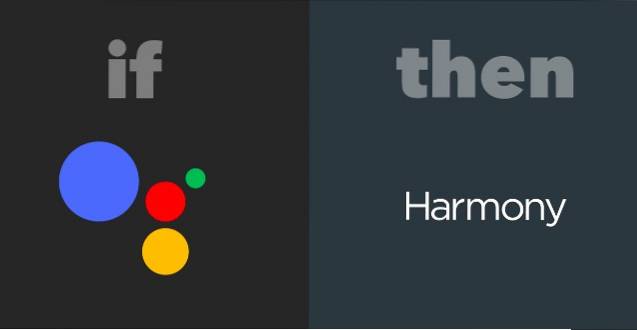
Per utilizzare l'Assistente Google per accendere la TV, puoi utilizzare la ricetta Turn On TV By Voice su IFTTT.
Per utilizzare l'Assistente Google per spegnere la TV, puoi utilizzare la ricetta Spegni la TV con la voce.
2. Crea un evento della durata di un'ora su Google Calendar
Sebbene l'Assistente Google possa creare eventi per impostazione predefinita, se desideri un modo rapido per prenotare facilmente un'ora sul tuo calendario per te stesso, puoi utilizzare questa fantastica ricetta chiamata Blocca l'ora successiva su Google Calendar. Con questa ricetta, puoi semplicemente richiamare l'Assistente Google e dire "Blocca un po 'di tempo", E creerà automaticamente un evento della durata di un'ora per te.
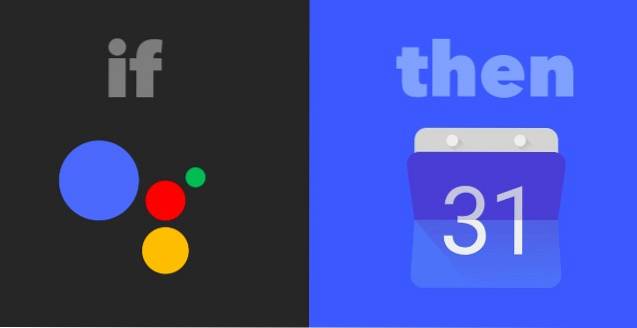
3. Aggiungi attività in Todoist
Un'altra ricetta davvero utile da usare con Google Assistant è la ricetta "Aggiungi un'attività a Todoist tramite voce". Con questa ricetta abilitata, puoi semplicemente dire "Ok Google, aggiungi un'attività crea newsletter.", E l'Assistente Google creerà automaticamente un'attività chiamata" Crea Newsletter "su Todoist. Puoi semplicemente sostituire "crea newsletter" con tutto ciò per cui desideri creare un'attività.
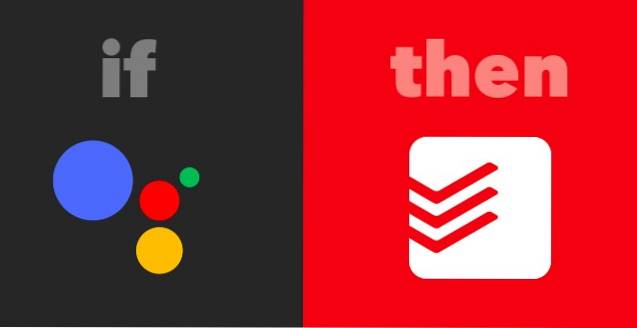
4. Pubblica su Facebook
Se sei un fanatico dei social e ti piace pubblicare molti aggiornamenti su Facebook, la ricetta "Pubblica su Facebook con la voce" ti tornerà sicuramente utile. Con questa ricetta abilitata, puoi semplicemente dire "Ok Google, dì ai miei amici che vado a vela.", E l'Assistente Google pubblicherà un aggiornamento di stato su Facebook, dicendo" Sto andando a vela ". Quindi, non è più necessario avviare l'app di Facebook. Usa semplicemente la ricetta e ottieni i tuoi aggiornamenti più velocemente.
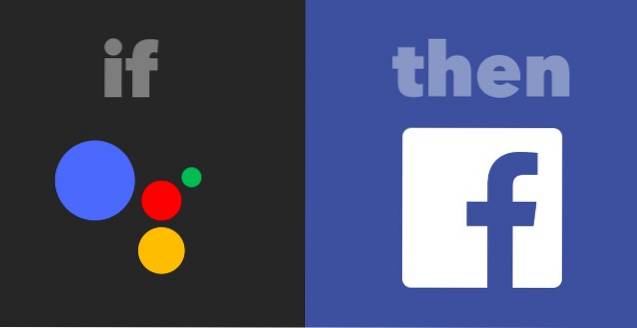
5. Pubblica un Tweet
Se vuoi usare l'Assistente Google per postare tweet per te, puoi usare questa bella ricetta chiamata "Pubblica un Tweet usando la tua voce". Con questa ricetta abilitata, puoi semplicemente dire "Ok Google, tweet quasi finito con l'articolo.", E l'Assistente Google pubblicherà un tweet sulla timeline di Twitter, che recita" Quasi finito con l'articolo ". Questo può tornare utile quando vuoi twittare mentre sei in movimento e non vuoi avviare l'app Twitter. Oppure, quando vuoi semplicemente pubblicare un tweet senza dover digitare nulla.
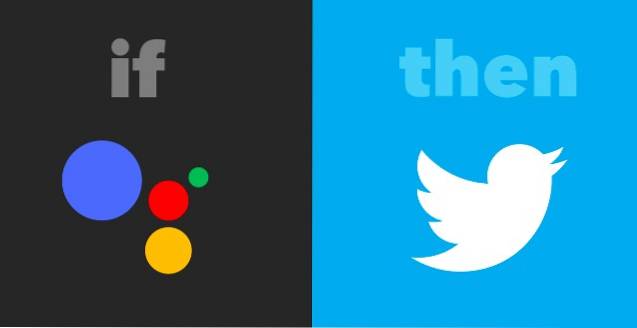
6. Utilizza l'Assistente Google per aggiungere un nuovo contatto
L'Assistente Google non può creare contatti per te. Certo, potrebbe non sembrare un grosso problema, ma c'è qualcosa da dire sulla possibilità di creare contatti semplicemente parlando al telefono. Se desideri utilizzare l'Assistente Google per creare un nuovo contatto, puoi utilizzare una ricetta chiamata "Usa l'Assistente Google per aggiungere un nuovo contatto Google". Con questa ricetta abilitata, puoi semplicemente dire "Ok Google, aggiungi John ai miei contatti. Il numero è 5544332211."E l'Assistente Google creerà un nuovo contatto intitolato John, con il numero da te specificato, nei tuoi Contatti Google.
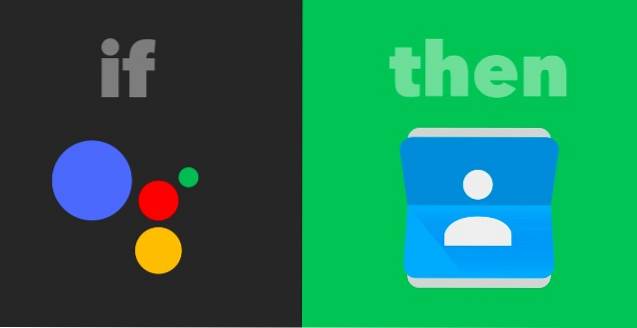
7. Invia un messaggio Slack
Molti team in tutto il mondo utilizzano Slack per le loro esigenze di messaggistica. Se fai parte di un tale team, una ricetta chiamata "Invia una nota su Slack con la voce" può rivelarsi eccezionalmente utile per te, quando devi inviare rapidamente un messaggio su Slack. Con questa ricetta puoi semplicemente dire "Ok Google, dì a Slack che sono in ritardo."E l'Assistente Google invierà un messaggio su Slack, dicendo" Sono in ritardo ".
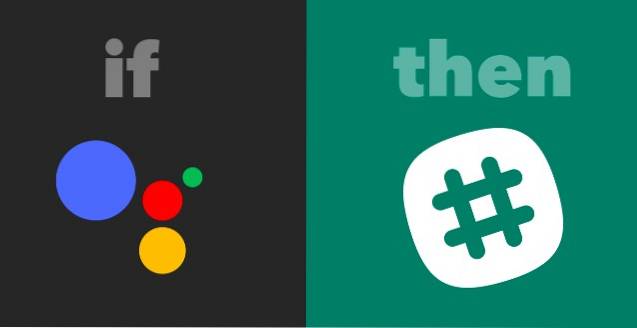
8. Inviate via e-mail un elenco di note alla fine della giornata
Un'altra ricetta che puoi utilizzare con l'Assistente Google, si chiama "Tieni un elenco di note per inviarti un'e-mail alla fine della giornata". Sì, in realtà ha un nome così lungo. Questa è una ricetta che può essere utilizzata per una varietà di attività. Puoi usarlo per tenere un pratico elenco delle cose che devi fare il giorno successivo. Puoi anche usare questa ricetta per tenere un elenco delle cose che hai realizzato in quel particolare giorno. Con questa ricetta puoi dire "Ok Google, aggiungi due articoli completati al mio digest."E l'Assistente Google prenderà nota di tutte le cose che gli hai chiesto di aggiungere alla tua sintesi e ti invierà l'elenco via email alle 17:00, tutti i giorni. Puoi modificare l'ora in ogni momento in cui desideri che l'e-mail venga inviata.
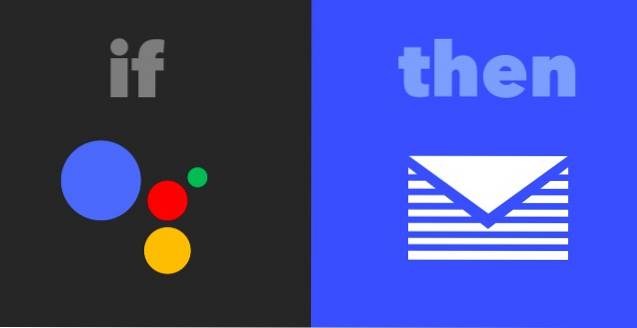
9. Usa l'Assistente Google per far squillare il tuo telefono
Se sei come me, tendi a lasciare il telefono in giro in qualche angolo della casa e poi a cercarlo freneticamente. Per le persone come noi, c'è un'ottima ricetta chiamata "Dì all'Assistente Google di chiamare il tuo telefono". Con questa ricetta puoi semplicemente dire "Ok Google, trova il mio telefono."E l'Assistente Google squillerà il tuo telefono per te, così potrai trovarlo facilmente. Questa è anche l'unica ricetta in questo elenco che è utile solo se hai due telefoni Pixel tuoi (non probabile) o se hai Google Home in casa (un po 'probabilmente). Altrimenti, puoi anche abilitare l'Assistente Google su qualsiasi dispositivo Android che hai, che esegue Android Nougat, e usarlo.
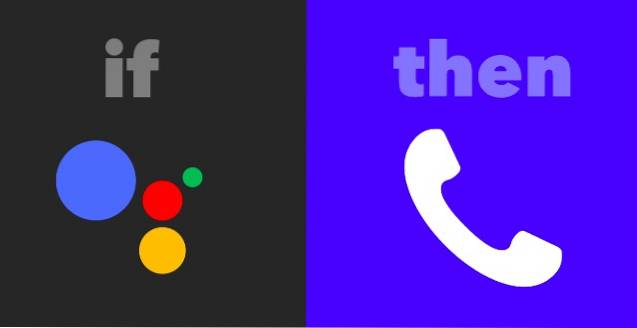
10. Spegni le luci della tonalità
Le luci Hue sono fantastiche e, se le usi, troverai questa ricetta incredibilmente utile. Se vuoi utilizzare l'Assistente Google per poter spegnere le luci Hue con un semplice comando, puoi utilizzare questa ricetta chiamata "Ok Google Elvis ha lasciato l'edificio". Questa ricetta dal nome creativo ti permetterà di dire semplicemente "Ok Google, Elvis ha lasciato l'edificio."E l'Assistente Google spegnerà le luci Hue per te.
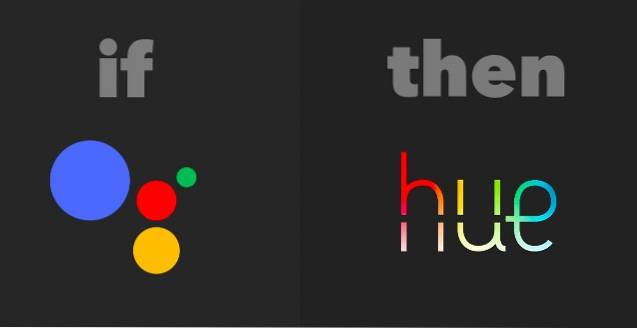
VEDERE ANCHE: 15 migliori ricette IFTTT per Android Wear
Ottieni di più dall'Assistente Google con IFTTT
Quindi, quelle erano le 10 ricette IFTTT di Google Assistant che penso dovresti assolutamente controllare. Ci sono molte altre di queste ricette disponibili per l'Assistente Google e puoi esaminarle nella pagina IFTTT. Come sempre, mi piacerebbe conoscere i tuoi pensieri su queste ricette e, se riscontri problemi con esse, sentiti libero di avviare un dialogo nella sezione commenti qui sotto.
 Gadgetshowto
Gadgetshowto


